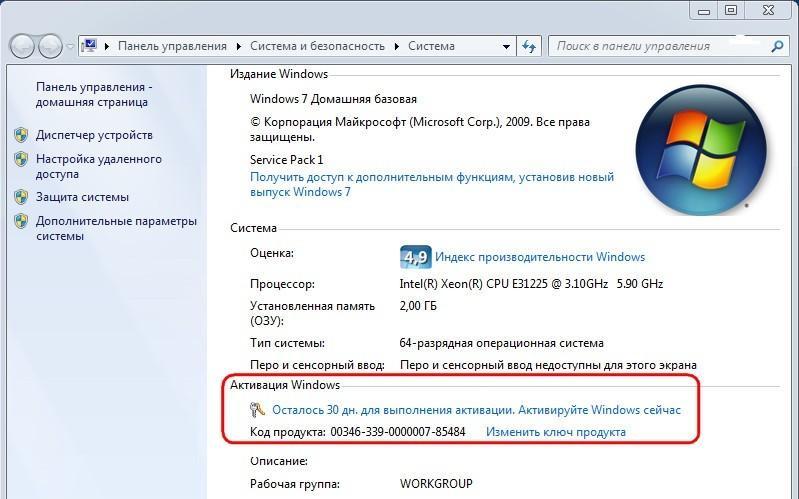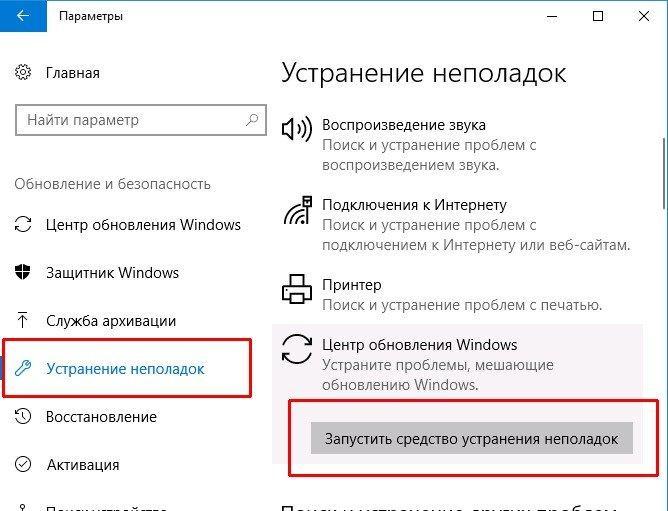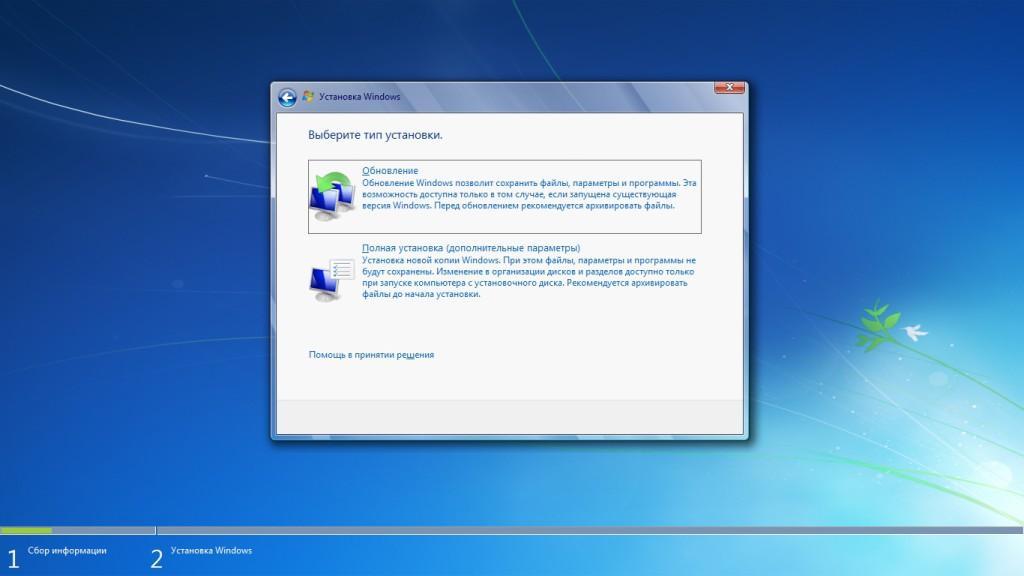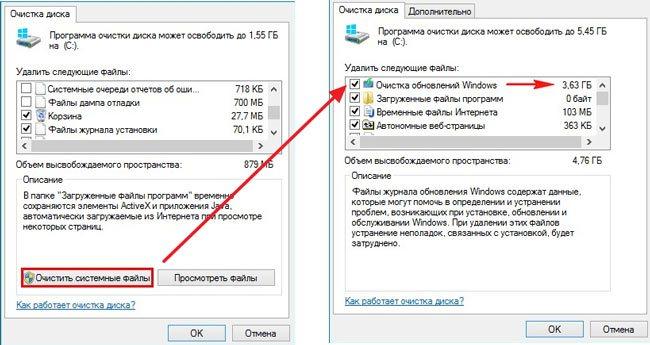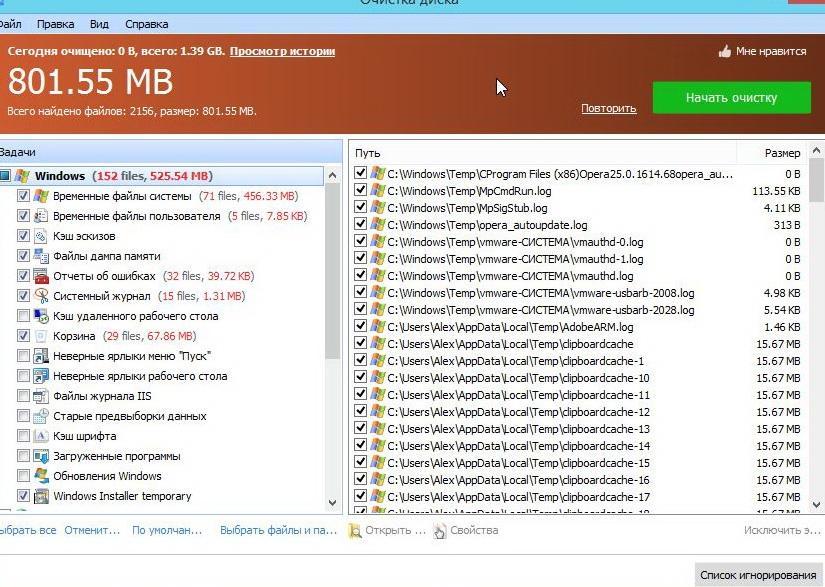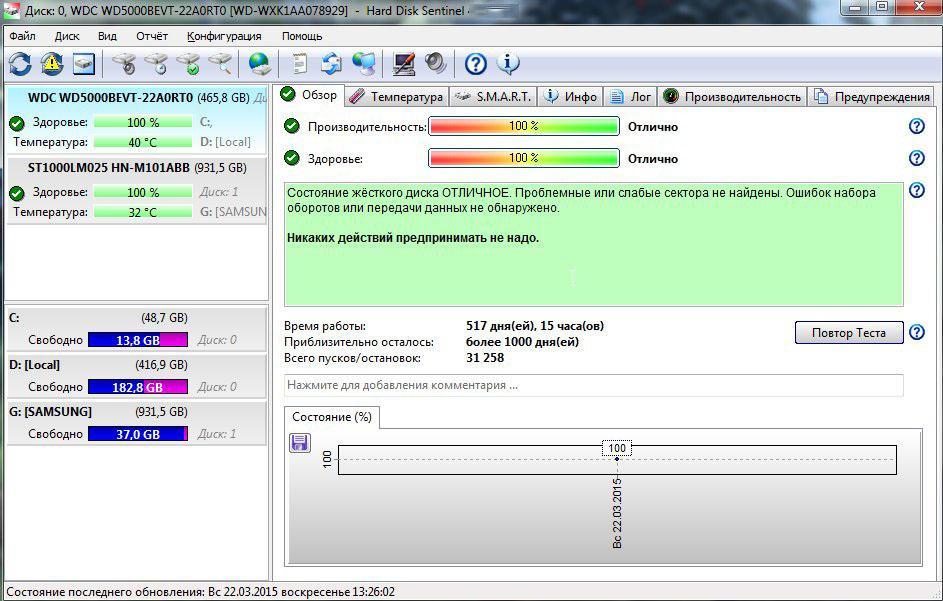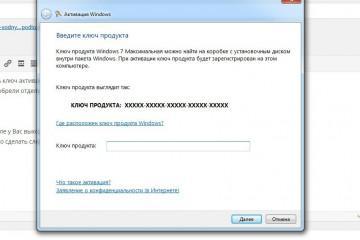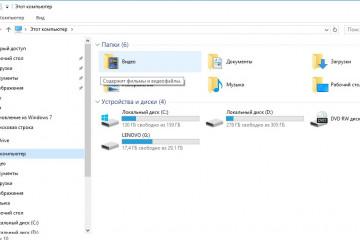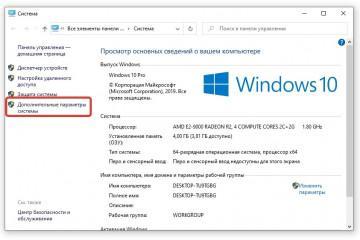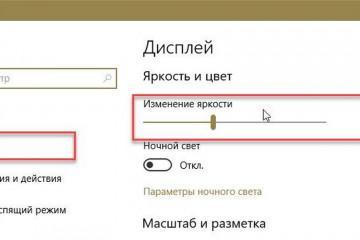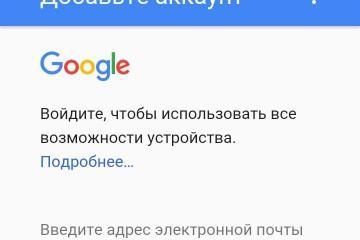Ошибка обновления Windows 7 8007000e: как исправить
Содержание:
Обновление ОС необходимо производить как можно чаще, так как это позволяет устранить уязвимости системы, улучшить работоспособность компьютера, сделать версию Виндовс более стабильной. Устройство обновляется автоматически, пользователю ничего не нужно запускать вручную. Но после того как все пройдет, на экране монитора может возникнуть ошибка обновления Windows 7 8007000e.
Основные причины возникновения ошибки
Данная ошибка 0x8007000e Windows 7 появляется в ряде случаев. Все они будут описаны далее.
Нехватка ресурсов
Убедиться, что проблема именно в этом, можно открыв центр обновлений системы, где наглядно видно, что некое приложение очень ресурсозатратно, занимает много оперативной памяти и процессорного времени, работает параллельно с апдейтом. Чаще всего такими программами оказываются игры, софты для видеомонтажей, графические редакторы, браузеры с открытыми вкладками.
Антивирусные программы
Такие системные приложения блокируют подключение системы к серверам обновлений, запрещают их загрузку и установку. Чаще всего ошибка возникает на пиратских ОС Виндовс.
Интернет-подключение
Для того чтобы Центр обновлений полноценно функционировал, отправлял запросы и получал ответы и загружал необходимые файлы, необходимо стабильное подключение к сети. Если при любом из этих процессов произошел сбой, то система покажет ошибку.
Вирусы
Вредоносное ПО, приложения, загруженные на устройство, могут навредить работе операционной системы.
Пиратская версия операционки
У многих пользователей установлена нелицензионная версия операционной системы с неизвестным набором программ. Такие ОС привлекают пользователей интересной сборкой и разнообразным составом софта. В таких сборках нередко разработчиками бывают удалены системные элементы, которые способствуют облегчению дистрибутива. Может отсутствовать также и центр обновлений Виндовс. В этом случае потребуется смена дистрибутива или переустановка либо восстановление имеющейся системы.
Способы исправления
Для того чтобы исправить ошибку Windows update 8007000e, имеется несколько способов, освоить которые под силу даже новичку. Проблема после установки обновлений может быть решена с помощью специального системного приложения по устранению неполадок, которое уже встроено в операционную систему разработчиками.
Для того чтобы воспользоваться программой устранения неполадок, необходимо:
- Открыть поисковую строчку Виндовс через меню «Пуск» и ввести название «Устранение неполадок», активировать поиск и щелкнуть по найденному варианту.
- Откроется страничка с нужной программой. Нужно ознакомиться с пунктами, найти и перейти в каталог системы и безопасности.
- Активировать кнопку дополнительных возможностей и поставить знак напротив строки автоматического применения исправлений. Для подтверждения действий операционка запросит указать, что данный режим будет активен через права админа. Далее нужно нажать на подтверждение.
- Начнется процесс автоматического исправления проблем, следует подождать около 5 минут. После выполнения всех исправлений рекомендуется начать установку нужных обновлений.
- После завершения всех процедур проблема устранится.
Ручная установка пакета обновлений
В том случае, когда автоисправление не оказалось эффективным, пользователю не удалось запустить программу, то все изменения нужно будет вносить вручную.
Для того чтобы выполнить ручную установку обновлений потребуется:
- Вызвать диспетчер задач через одновременное нажатие клавиш Ctrl, Alt и Delete.
- В открывшемся списке выбрать служебную вкладку.
- Найти строку, именуемую на иностранном языке как Wuauserv, нажать на нее ПКМ. После чего выбрать строчку остановки.
- Перейти к командной строчке и ввести в ней такую комбинацию: netstopwuauserv. Все манипуляции выполняются только если вход в систему был осуществлен через права админа.
- Активировать командную строку, нажав на Enter.
- Открыть каталог моего компьютера и зайти в папку Виндовс. В ней нужно найти следующую папку, именуемую как SoftwareDistribution. Этот файл хранит в себе все обновления.
- Удалить все файлы, которые находятся в папке SoftwareDistribution.
- Включить службу Wuauserv, исправлять код система начнет сама.
Через пару минут операционка начнет автоматический поиск обновлений. Ошибка уже не будет появляться, далее обновления будут загружаться автоматически.
Удаление предыдущих обновлений
Для того чтобы избавиться от ранее загруженных автоматических обновлений, можно воспользоваться специальной программой WSUS Offline Update. Она находится в свободном доступе в сети и на нее не нужно тратить финансы. Скачав и запустив данное стороннее приложение, потребуется дождаться проведения полной проверки на присутствие различных обновлений системы, кодов, обновлять какие утилита подскажет.
Еще одним эффективным способом удаления обновлений является следующий алгоритм:
- Указать следующий путь:\Windows\SoftwareDistribution\.
- Перейти по нему, после чего найти и удалить папку Download.
- Перед удалением папки необходимо избавиться от всего, что в ней находится.
- Выполнить перезагрузку устройства.
Проверка и очистка системных файлов
Появилась 8007000e ошибка обновления Windows 7 как исправить? Для семёрки это привычное явление. Еще одним способом устранения данной неполадки является проверка и очистка файлов системы.
Данная процедура дает возможность увидеть целостность файлов. Она проводится с помощью специальной утилиты SFC, которая уже встроена в операционку. Чтобы применить данный способ необходимо открыть командную строчку через права админа, Windows семерке ее можно найти в стандартных программах.
Устранять ошибку надо так:
- Нажать на пуск и выбрать раздел всех программ, после чего перейти в стандартные, а затем активировать командную строчку.
- В соответствующем поле потребуется ввести такую команду: sfc /scannow, затем нажать на активацию.
- Дождаться завершения сканирования. Все ошибки, которые будут найдены в процессе, система исправит автоматически. После завершения процедуры программа выдаст отчет.
- Чтобы очистить кэш-память DNS нужно также ввести команду: ipconfig /flushdns и активировать ее.
Остается попробовать обновить операционную систему.
Рекомендуется также проверить не переполнена ли память на жестком диске. Активировать сканирование системы любой антивирусной программой, желательно воспользоваться сторонней утилитой. Если ошибка остается, можно попробовать отключить на время антивирусник и провести все обновления. Затем вновь его активировать.
Еще желательно отдельно выполнить сканирование жесткого диска на наличие ошибок и повреждённых секторов. Для этого можно использовать системную утилиту ChkDsk.
Вышеописанные способы помогают избавиться от такой ошибки как 8007000e. Если ничего не помогло, обновиться система не хочет, то придется, скорее всего, выполнять переустановку ОС.
https://www.youtube.com/watch?v=_6SWg1l7yPY